|
经常接触excel的朋友们肯定对于填表格深恶痛绝,那么能不能只需要点点鼠标就能将一些内容输入到单元格呢?其实要做到这个只需要做一个excel下拉菜单就可以了。利用excel我们可以制作下拉选项,从而满足多样化的设计需要。为了所设计的下拉列表具有扩展的功能,建议使用名称来作为数据来源部分的引用。那么excel怎么制作下拉菜单呢?主要是通过数据有效性功能来实现的!下面,本文就为大家介绍两种excel制作下拉菜单的方法。 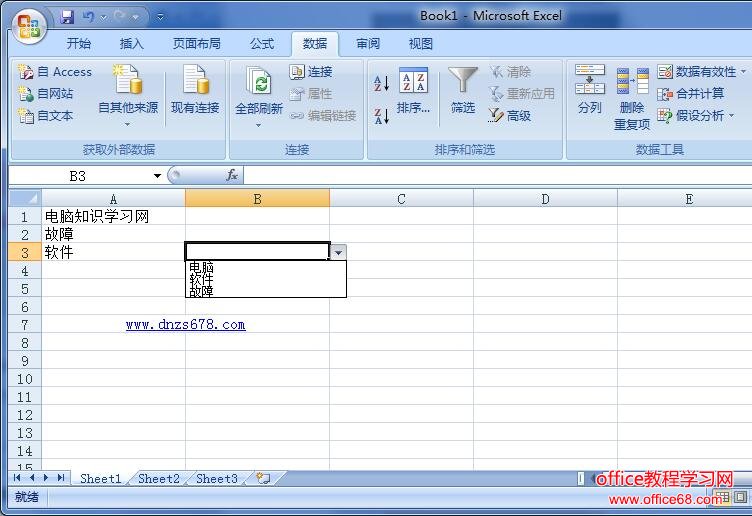
Excel制作下拉菜单方法一:使用数据有效性 打开Excel工作薄,选定某一单元格,点击上方的“数据(D)”菜单—点击“有效性(L)”; 将弹出“数据有效性”窗口,在“设置”选项卡中“有效性条件”下方找到“允许(A)”,将其设置为“序列”,然后再将“忽略空值(B)”和“提供下拉箭头(I)”两项前面打上勾; 后在“来源(S)”中,输入您需要的菜单选项数据,比如,需要设置1、2、3为下拉菜单中的可选项,就在“来源(S)”下方输入“1,2,3”,每一组数据之间必须以英文标点的逗号“,”隔开,不能用中文全角的逗号“,”,最后点击“确定”退出即可。 Excel制作下拉菜单方法二:自动生成可选项的范围 先定义可选项数据的范围,也就是说出现在下拉菜单中的选项是哪些数据,这个范围只能是某一行或某一列;使用鼠标框选某一行或某一列的数据,然后点击上方的“插入”菜单,点击“名称(N)”,选择“自定义(D)”; 将弹出的“自定义名称”窗口,在“在当前工作薄中的名称(W)”下输入“dw”,点击右边的“添加”,点击“确定”退出; 选中要设置Excel下拉列表的单元格后,点击“有效性”,在“设置”选项卡中,将“允许(A)”设置为“序列”,在“来源(S)”下输入“=dw”(不含引号),点击“确定”即可。 |
